So integrieren Sie Facebook Login in Ihre WordPress-Website
Veröffentlicht: 2017-11-02Es gibt eine Reihe von Gründen, warum Sie darüber nachdenken, Ihrer WordPress-Website ein Facebook-Social-Login hinzuzufügen. Zunächst einmal ist es großartig für die Benutzererfahrung. Denken Sie darüber nach, wie lästig es ist, für eine neue Website oder App, bei der Sie sich registrieren möchten, noch einen weiteren Benutzernamen und ein neues Passwort erstellen zu müssen. Facebook-Anmeldungen vereinfachen diesen Vorgang, indem sie es Benutzern ermöglichen, ihre Facebook-Anmeldeinformationen mit Ihrer Website zu verbinden. Voila! Sofortiger Zugriff, ohne ins Schwitzen zu geraten.
Außerdem gibt es einige hochwertige Facebook-Login-WordPress-Plugins, die die Implementierung wirklich einfach machen.
Verwandte Themen: 9 WordPress-Facebook-Widgets für Like-Boxen, Seiten-Feeds und Events
Dann gibt es die Vorteile für Sie. Durch die Aktivierung eines Facebook-Logins für WordPress stehen zahlreiche Informationen über Ihre Benutzer zur Verfügung. Natürlich möchten Sie bei dem, was Sie verlangen, nicht gierig werden. Sie sollten nur um Zugang zu bestimmten Informationen bitten. Und Sie müssen sicher sein, dass die Geschwindigkeit der Website dadurch nicht beeinträchtigt wird. Allerdings können Sie von Ihren mit Facebook verbundenen Nutzern Folgendes erfahren:
- Ihr vollständiger Name (ideal zum Personalisieren von E-Mails).
- Ihre echte E-Mail-Adresse und nicht nur eine gefälschte, mit der sie sich auf Websites anmelden.
- Andere persönliche Merkmale wie Geschlecht, Alter, Standort und Muttersprache können Ihnen dabei helfen, Ihre Marketingaktivitäten zu personalisieren.
- Mit Zugriff auf ihre Facebook-„Likes“ können Sie auf der Grundlage ihrer bekannten Vorlieben ein personalisierteres Angebot auf Ihrer Website erstellen.
- Durch den Zugriff auf die Liste ihrer Facebook-Freunde können Sie ihr Einkaufserlebnis verbessern, indem Sie ihnen Empfehlungen basierend auf den Einkäufen ihrer Freunde geben.
Es gibt weitere Informationen, die Sie den öffentlichen Profilen Ihrer Facebook-Nutzer entnehmen können. Aber auch die oben genannten Details eröffnen Ihrer Website (und Ihrem Unternehmen) neue Möglichkeiten bei Ihrer Kundenbasis.

Wenn Sie also Benutzern Zugriff auf Ihre Website gewähren müssen, ist die Facebook-Anmeldeschaltfläche möglicherweise die richtige Lösung. Im Folgenden finden Sie ein kurzes WordPress-Tutorial zum Facebook-Login, das zeigt, wie Sie das Facebook-Social-Login mit Facebook für Entwickler und einem Plugin Ihrer Wahl, JavaScript oder PHP in Ihre WordPress-Website integrieren und gleichzeitig eine sichere Umgebung für Ihre Besucher aufrechterhalten.
So integrieren Sie Facebook Login für WordPress
Facebook hat die Facebook-Login-Integration für WordPress-Entwickler supereinfach gemacht. Das Hinzufügen eines Facebook-Logins in WordPress war noch nie so einfach! Folgendes müssen Sie tun:
Schritt 1: Erstellen Sie ein Entwicklerkonto
Wenn Sie noch nie eine Facebook-App erstellt haben, müssen Sie sich bei Facebook ein Entwicklerkonto einrichten. Dies können Sie hier tun.
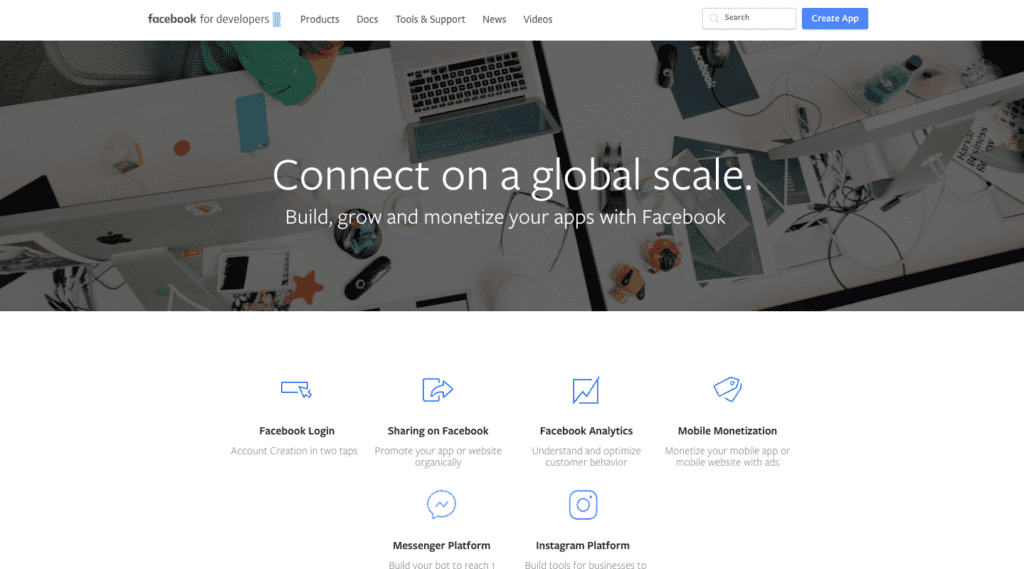
Schritt 2: Erstellen Sie eine neue App
Von der Subdomain „Facebook für Entwickler“ aus können Sie jetzt eine neue App unter Ihrem Konto erstellen. Die entsprechende Schaltfläche befindet sich in der oberen rechten Ecke des Bildschirms. Klick es.
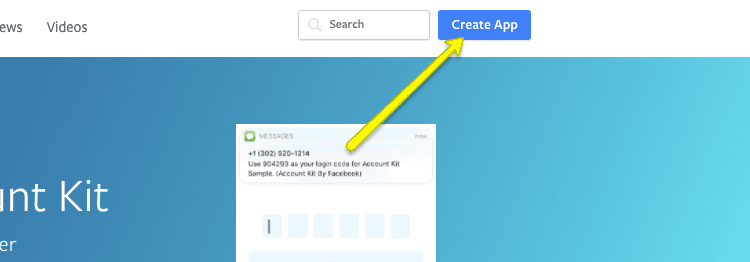
Schritt 3: Erstellen Sie eine neue App-ID
Um diese App von anderen, die Sie möglicherweise erstellt haben, zu unterscheiden, müssen Sie eine neue App-ID erstellen. Verwenden Sie im Namen nicht das Wort „Facebook“ (oder etwas, das „Gesicht“ enthält). Etwas wie „Neue Anmeldung“ sollte genügen. Stellen Sie sicher, dass Sie auch hier dieselbe E-Mail-Adresse verwenden, mit der Sie sich bei Facebook anmelden.
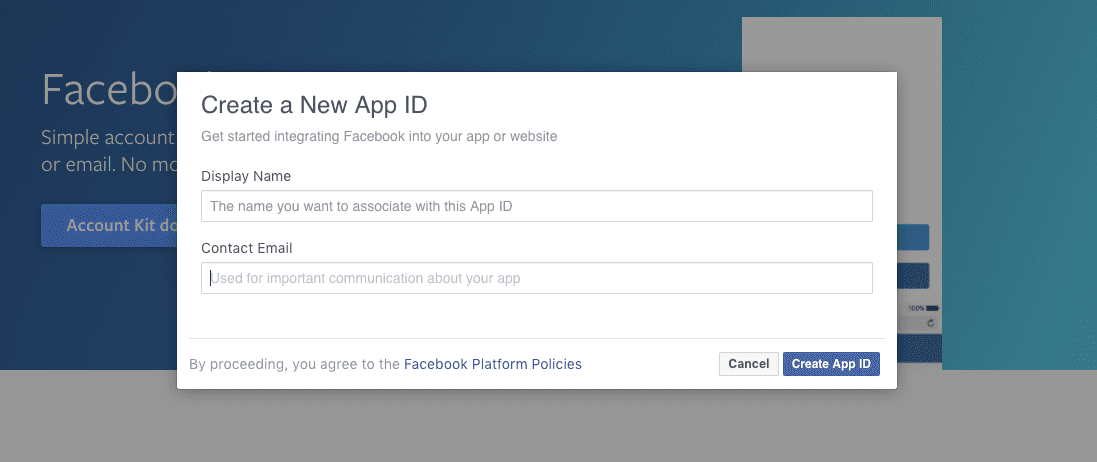
Klicken Sie dann auf App-ID erstellen .
Schritt 4: Erstellen Sie das Produkt
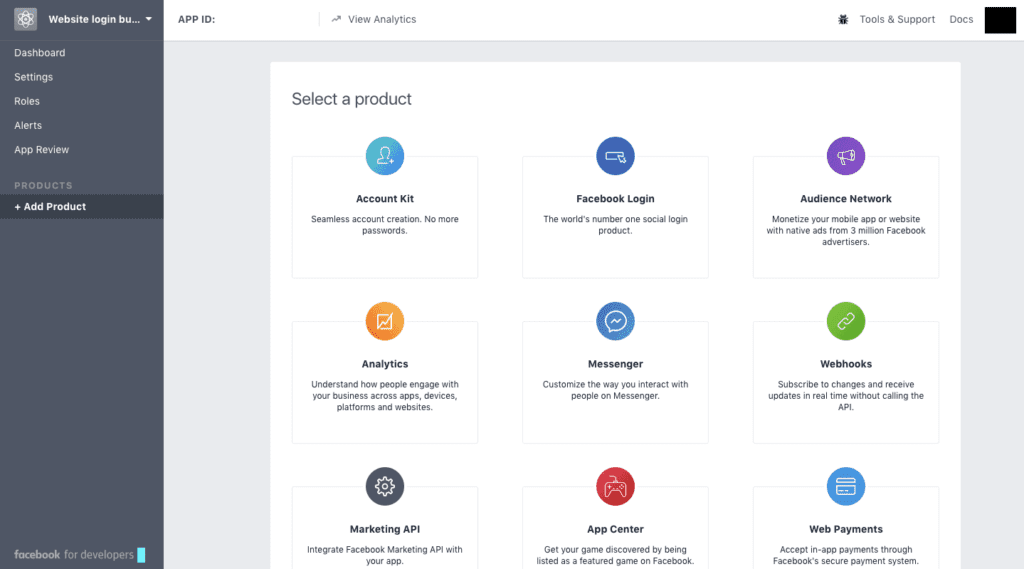
Auf der Facebook-App-Seite müssen Sie das neue Produkt zu Ihrer App-Liste hinzufügen.
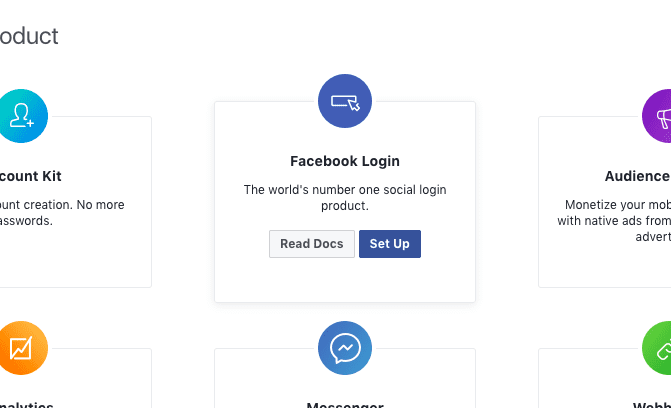
Suchen Sie in den Modulen auf der rechten Seite nach dem Facebook-Login und klicken Sie auf „Einrichten“, wenn Sie mit der Maus darüber fahren.
Schritt 5: Wählen Sie Ihre Technologie aus
Da Sie dieses Login zu Ihrer WordPress-Site hinzufügen, sollten Sie die Schaltfläche „Web“ auswählen. Wenn Sie sich entscheiden, dies zu einer mobilen App hinzuzufügen, müssen Sie diesen Vorgang wiederholen und die entsprechende Option auswählen.
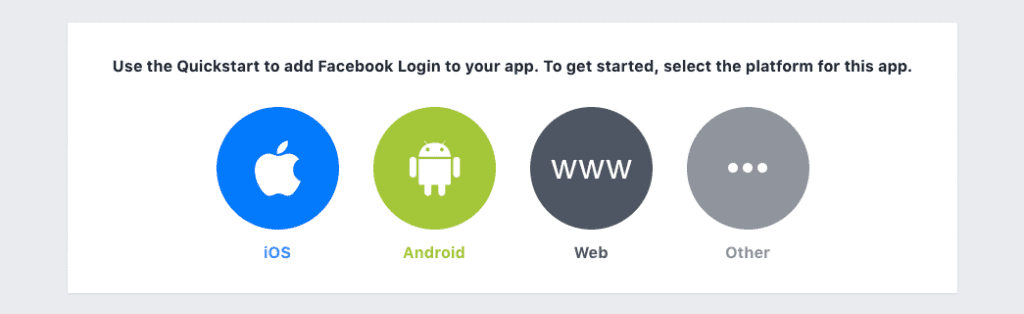
Schritt 6: Geben Sie Ihre Website ein
Stellen Sie Facebook die angeforderten Informationen darüber zur Verfügung, wo Sie diese Anmeldeschaltfläche verwenden werden.
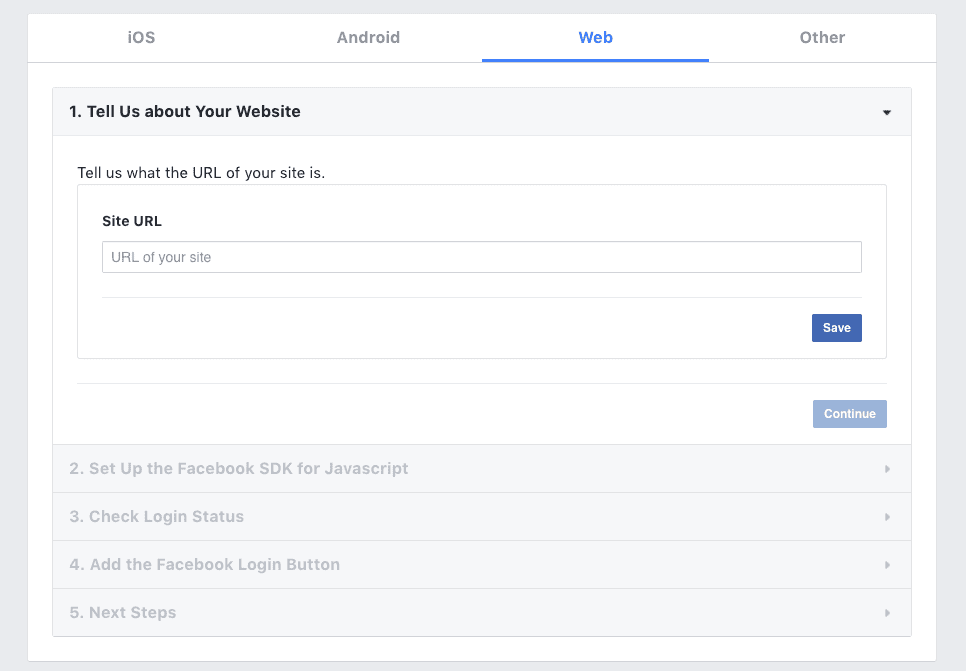
Schritt 7: Kopieren Sie das SDK
Kopieren Sie das Facebook SDK (Software Development Kit) für JavaScript. Dabei handelt es sich im Grunde um die API von Facebook, die die Kommunikationswege zwischen Ihrer Website und Facebook öffnet.
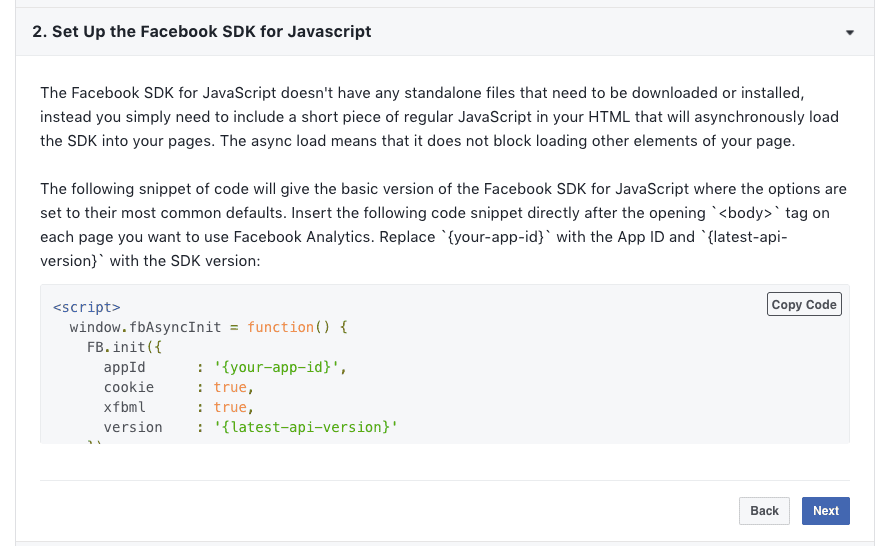
Wenn Sie die „Berechtigungen“ festlegen möchten, die Sie von Benutzern sammeln dürfen (im Grunde alle detaillierten Daten, die Facebook über sie sammelt), können Sie bestimmte Parameter hinzufügen, um diese Informationen auch von ihnen zu erhalten. Denken Sie daran: Wenn Sie mit Ihren Forderungen zu weit gehen, verlangt Facebook von Ihnen eine Begründung und prüft diese dann, bevor die Nutzung dieser App genehmigt wird. Wählen Sie also mit Bedacht.
Schritt 8: Konfigurieren Sie die Anmeldeschaltfläche
Bevor Sie den Code für die Schaltfläche „Anmelden“ kopieren, stellen Sie sicher, dass Sie ihn so konfiguriert haben, dass er Ihren Wünschen entspricht. Weitere Informationen zum Aktualisieren dieser Einstellungen finden Sie hier.
Facebook bietet hier auch hilfreiche Tipps zur Formulierung des Login-Buttons für höhere Konversionsraten sowie Informationen, die Ihnen helfen, sich an den Styleguide zu halten. Facebook bietet auf dieser Seite weitere Möglichkeiten, wie Sie das Login nach Ihren Wünschen aktualisieren können. Lesen Sie daher die Hinweise sorgfältig durch, damit Sie den Code genau nach Ihren Wünschen anpassen können, bevor Sie ihn kopieren und auf Ihrer Website speichern.

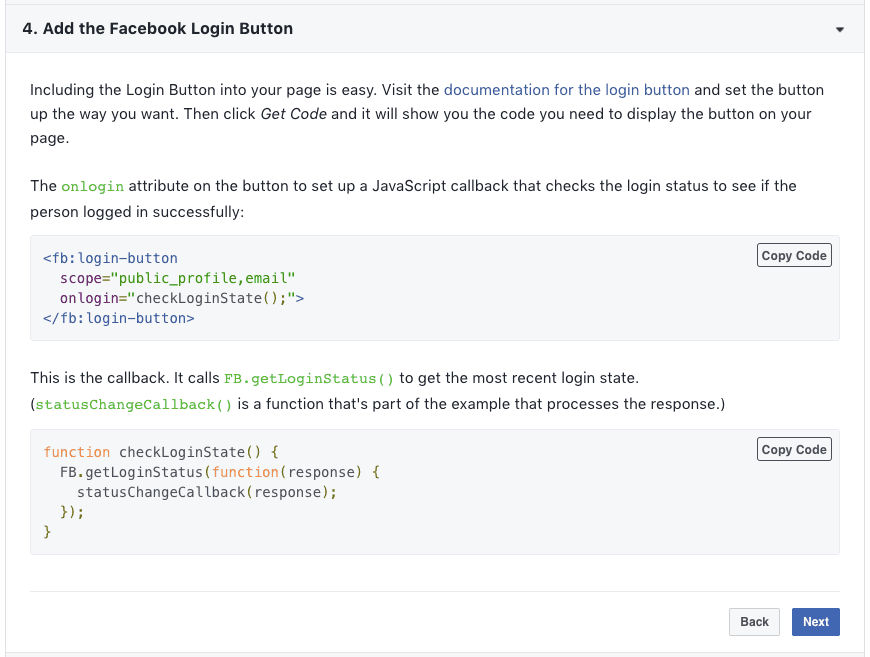
Anschließend können Sie den Code kopieren, den Sie zum Einbetten der Schaltfläche auf Ihrer Seite benötigen.
Schritt 9: Überprüfen Sie das Dashboard
Nachdem Ihre App jetzt erstellt wurde, finden Sie Details dazu – einschließlich der App-ID-Nummer und des App-Geheimcodes (den Sie später benötigen) – im Dashboard. Dort können Sie auch auf die Analysedaten Ihrer App zugreifen, sobald diese auf Ihrer Website live geschaltet wird.
Schritt 10: Integrieren Sie das Facebook-Login in WordPress
Hier kommt der letzte Schritt: die eigentliche Einbindung des Login-Buttons auf Ihre Website. Der einfachste Weg ist natürlich die Verwendung eines WordPress-Plugins, es stehen Ihnen jedoch auch andere Optionen zur Verfügung.
Gibt es das beste Facebook-Login-Plugin für WordPress? Wir glauben, dass die folgenden Optionen allesamt gute Optionen sind.
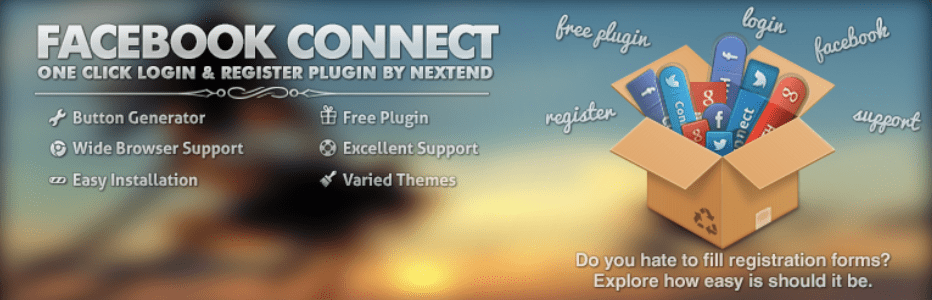
Die Verbesserung des Benutzererlebnisses auf Ihrer Website betrifft nicht immer das besucherorientierte Frontend. Möglicherweise müssen Sie auch den Zugriff Ihrer Benutzer auf den WordPress-Administrationsbereich optimieren.
Mit dem Nextend Facebook Connect-Plugin können Sie die Facebook-Anmeldung auf dem WordPress-Anmeldebildschirm aktivieren. Das Plugin ist von seiner Funktionsweise her einfach, aber es erfüllt seine Aufgabe gut und sieht gut aus, egal wie sehr Sie den Administrator-Anmeldebildschirm angepasst haben. Was an diesem Plugin auch wirklich cool ist, ist, dass Nextend Benutzern die Möglichkeit gibt, ihre eigene „Mit Facebook verbinden“-Anmeldeschaltfläche zu erstellen.
Nach der Aktivierung des Plugins werden Ihnen empfohlene Schritte angezeigt, die Sie befolgen müssen, um Facebook mit WordPress zu synchronisieren. Glücklicherweise haben Sie sich bereits um die Erstellung der Facebook-App und die Generierung aller benötigten Spezialcodes gekümmert. Jetzt müssen Sie nur noch die Informationen in die folgenden Felder eintragen:
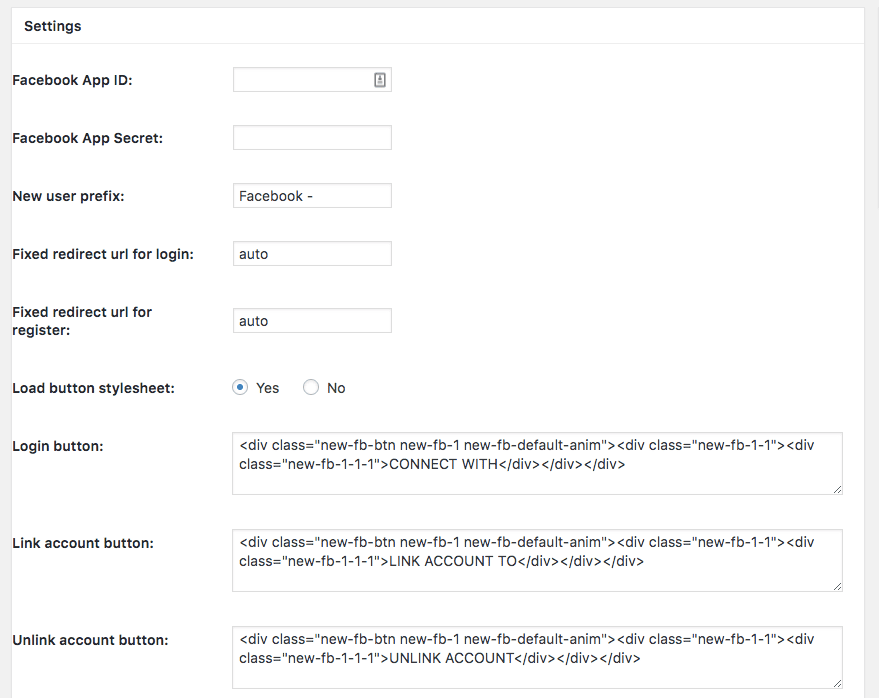
Verwenden Sie ein Plugin auf der WordPress-Site
Wenn wir nun über das Hinzufügen eines Facebook-Logins zu einer WordPress-Site sprechen, geschieht dies normalerweise für diesen Anlass, bei dem Sie den Prozess für Benutzer vor Ort optimieren möchten. Das bedeutet, dass sie einen Kommentar abgeben, ein Formular ausfüllen, einen Kauf tätigen oder eine andere Aktion ausführen können, indem sie sich einfach mit einem Klick bei Facebook anmelden.
Um die Facebook-Anmeldung für die allgemeine Benutzerregistrierung und Anmeldung auf Ihrer tatsächlichen Website zu ermöglichen, können Sie eines dieser Plugins verwenden:
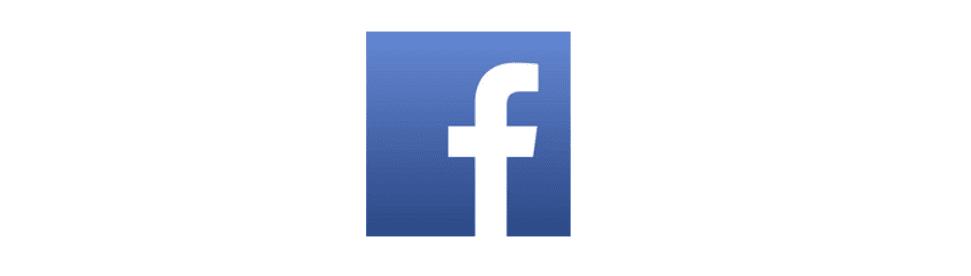
Facebook Login funktioniert speziell für Facebook und nur für Facebook. Da es nicht mit anderen Social-Login-Funktionen ausgestattet ist, bedeutet dies, dass es viel leichter und einfacher einzurichten ist als einige der anderen Optionen. So sehen die Einstellungen für dieses Plugin beispielsweise aus:
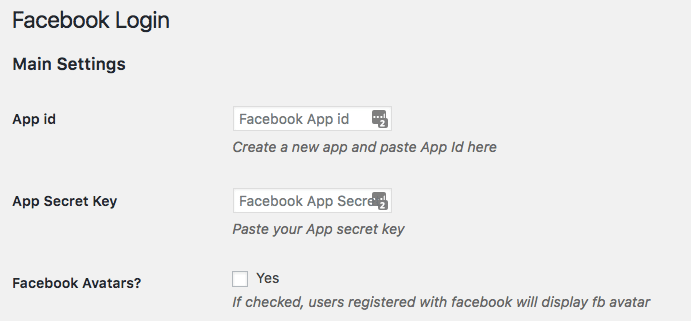
Der einzige Nachteil dieses Plugins besteht darin, dass es die Optionen einschränkt, die Ihren Benutzern für die Anmeldung zur Verfügung stehen. Wenn Sie also wissen, dass Ihre Besucher neben Facebook auch auf anderen Kanälen aktiv sind, möchten Sie möglicherweise eines der umfassenderen Social-Login-Plugins verwenden.
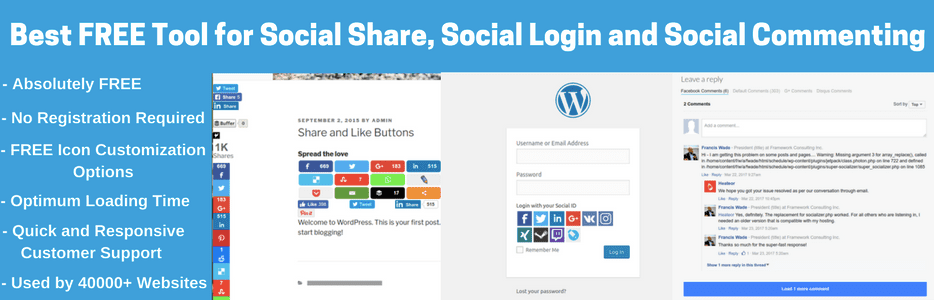
Super Socializer ist eines dieser Plugins, mit dem Sie eine Vielzahl von Anmeldeoptionen für soziale Medien hinzufügen können (derzeit gibt es über 100 Plattformen zur Synchronisierung). Darüber hinaus steckt dieses Plugin voller Anpassungsfunktionen, sodass Sie mehr Spielraum beim Design, Layout und der Verwendung Ihrer Social-Login-Buttons haben.
Wie zu erwarten ist, müssen Sie bei der Aktivierung dieses Plugins für Ihre Website noch viele weitere Einstellungen vornehmen. Lesen Sie unbedingt jede Seite durch, da es verschiedene Möglichkeiten gibt, dieses Plugin zu verwenden: zum Kommentieren, Liken, Teilen und Anmelden.
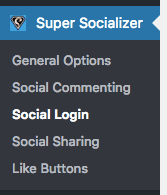
Anschließend müssen Sie jede Registerkarte einzeln durchgehen, um zu beurteilen, welche sozialen Plattformen Sie aktivieren möchten, wie sie aussehen sollen, was sie sagen sollen usw.
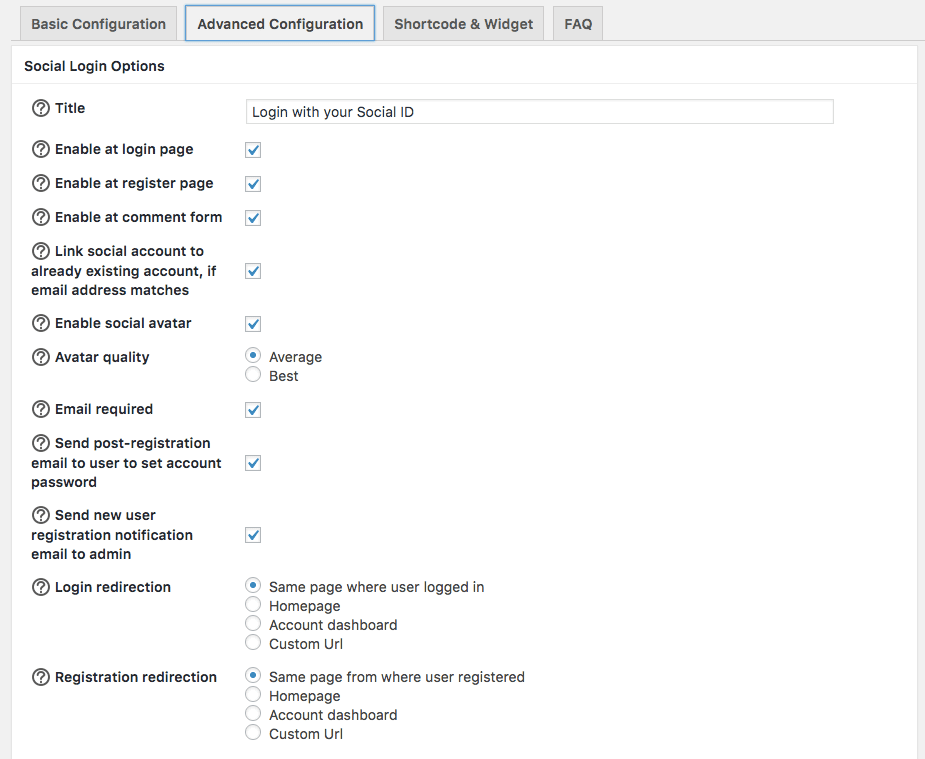
Denken Sie auch daran, dass einige Benutzer dieses Plugin möglicherweise als aufdringlich empfinden. Der Entwickler dieses Plugins hat diese Möglichkeit bereits in Betracht gezogen und bietet Ihnen gleich im Vorfeld die Möglichkeit zu entscheiden, ob Sie Ihren Besuchern überhaupt ein Benachrichtigungs-Popup oder diese Optionen anzeigen möchten, wenn sie die Funktionalität auf ihrer Seite deaktiviert haben.
Und da es sich dabei alles um Plugins handelt, ist es natürlich nicht erforderlich, etwas mit der Programmierung zu tun, um die Schaltflächen zu Ihrer Website hinzuzufügen. Sobald Sie Ihre Facebook-App-ID-Informationen in das Plugin Ihrer Wahl eingegeben haben, können Sie den Shortcode einfach an der gewünschten Stelle einfügen. Dann steht Ihnen ein voll funktionsfähiger Facebook-Login-Button zur Verfügung!
Aktualisieren Sie Ihr HTML
Mit dem gespeicherten SDK für JavaScript-Codes von Facebook können Sie das Facebook-Login ganz einfach in Ihre WordPress-Website einfügen, indem Sie einfach Ihren HTML-Code aktualisieren. Verwenden Sie die Schnellstartanleitung von Facebook, um Sie durch die einzelnen Schritte zu führen.
Verwenden Sie PHP
Wenn Sie lieber PHP verwenden möchten, um die Facebook-Anmeldeschaltfläche zu Ihrer WordPress-Site hinzuzufügen, haben Sie auch die Möglichkeit, dies zu tun. Dies erfordert etwas zusätzliche Arbeit, da Sie das Facebook SDK für PHP in Ihrem Projekt installieren müssen. Facebook bietet eine Anleitung für den Einstieg, auf die Sie zurückgreifen können.
Zusammenfassung
Heutzutage gibt es verschiedene Möglichkeiten, das Benutzererlebnis auf Ihrer WordPress-Website zu verbessern. Möchten Sie den Zugang zu Ihrer Website über einen Facebook-Login-Button vereinfachen? Das könnte auf lange Sicht für Ihre Benutzer (und Sie selbst) äußerst wertvoll sein, da soziale Integration eine großartige Marketingstrategie ist.
Und nur eine kleine Warnung: Bei unsachgemäßer Verwendung kann das Hinzufügen von Social-Login-Funktionen zu Ihrer Website zu Problemen bei der Benutzerfreundlichkeit führen. So vermeiden Sie diese.
Und als Bonus finden Sie hier einige der besten Social-Media-Plugins, die es gibt.
Möchten Sie Ihr Feedback geben oder sich an der Diskussion beteiligen?Fügen Sie Ihre Kommentare auf Twitter hinzu.
Speichern. Speichern
